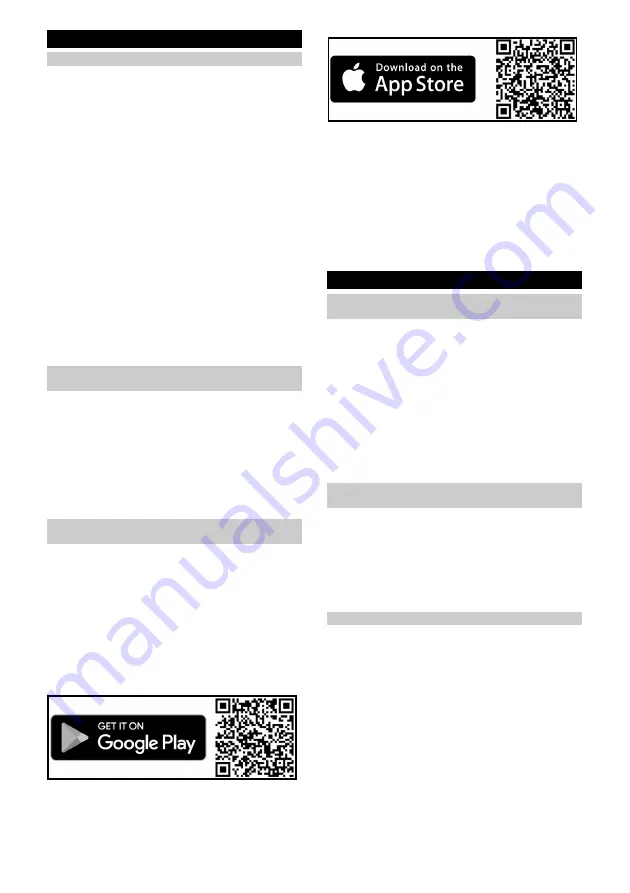
Slovenščina
185
Prvi zagon
Postavitev polnilne postaje
몇
OPOZORILO
Č
istilni robot RCF 3 se lahko polni samo na polnilni nap-
ravi polnilne postaje s številko dela 4.269-072.0 .
●
Lokacijo izberite tako, da bo
č
istilni robot zlahka do-
segel polnilno postajo.
Napotek
Polnilno postajo postavite na tla, ki niso ob
č
utljiva na vo-
do, saj bi lahko vlažen valj med polnjenjem vplival na tla.
●
Levo in desno od polnilne postaje zagotovite razda-
ljo najmanj 0,5 m, pred polnilno postajo pa najmanj
1,5 m.
●
Lokacija ne sme biti izpostavljena neposredni son
č
-
ni svetlobi.
1. Postavite polnilno postajo.
Slika B
2. Odlepite folijo na lepilnem traku pritrdilnega elemen-
ta za kable in element kabla namestite na zadnjo
stran polnilne postaje. Kabel po potrebi ustrezno na-
mestite.
Slika D
3. Omrežni kabel vstavite v držalo za kabel na strani
polnilne postaje.
Slika C
4. Vstavite elektri
č
ni vti
č
.
Povezovanje robotskega
č
istilnika s polnilno
postajo
1. Robotski
č
istilnik ro
č
no postavite na polnilno postajo
in se prepri
č
ajte, da imajo polnilni kontakti dober
stik.
Robotski
č
istilnik se samodejno vklopi in odda zvo
č
-
ni signal. Prikazi zaslona LED zasvetijo.
Napotek
Med prvim zagonom ro
č
ni vklop brez stika s polnilno po-
stajo ni mogo
č
.
Po prvem zagonu se robotski
č
istilnik samodejno pre-
makne na polnilno postajo.
Povezovanje robotskih
č
istilnikov z WLAN in
aplikacijo
Robotski
č
istilnik lahko upravljate neposredno z gumbi
na napravi ali prek aplikacije z mobilno napravo, ki pod-
pira WLAN. Da bi lahko uporabljali vse razpoložljive
funkcije, je priporo
č
ljivo, da robotski
č
istilnik upravljate
prek aplikacije Kärcher Home Robots App.
Preden prenesete aplikacijo, se prepri
č
ajte, da je zago-
tovljeno naslednje:
●
Mobilna naprava je povezana z internetom.
●
Aktiviran je
2,4 GHz-WLAN
usmerjevalnika.
●
Zagotovljena je zadostna pokritost WLAN.
Aplikacijo Kärcher Home Robots prenesite iz trgovine
Apple App Store
®
ali Google Play™ .
●
Google Play™ in Android™ sta blagovni znamki ali
registrirani blagovni znamki družbe Google Inc.
●
Apple
®
in App Store
®
sta blagovni znamki ali regi-
strirani blagovni znamki družbe Apple Inc.
Robotski
č
istilnik je povezan z aplikacijo Kärcher
Home Robots in WLAN
:
1. Iz trgovine z aplikacijami Apple ali Google Play pre-
nesite aplikacijo Kärcher Home Robots.
2. Odprite aplikacijo Kärcher Home Robots.
3. Ustvarite ra
č
un (
č
e še niste registrirani).
4. Dodajte želeni robotski
č
istilnik.
5. V aplikaciji sledite navodilom po korakih.
Zagon
Vstavljanje rezervoarja za umazano in svežo
vodo
Rezervoar za umazano vodo je treba najprej vstaviti v
rezervoar za svežo vodo, šele nato lahko v robotski
č
is-
tilnik namestite celoten modul rezervoarja.
1. Rezervoar za umazano vodo vodoravno potisnite v
rezervoar za svežo vodo, da se slišno zasko
č
i.
Slika F
2. Rezervoar za svežo vodo vodoravno potisnite v
robotski
č
istilnik, da se slišno zasko
č
i.
Slika G
Napotek
Možno je tudi, da v napravo najprej vstavite rezervoar
za svežo vodo in nato rezervoar za umazano vodo vsta-
vite v rezervoar za svežo vodo.
Odstranjevanje rezervoarja za umazano in
svežo vodo
1. Pritisnite tipko za sprostitev rezervoarja za svežo
vodo in odstranite rezervoar za svežo vodo iz napra-
ve.
Slika K
2. Pritisnite tipko za odpahnitev rezervoarja za umaza-
no vodo in izvlecite rezervoar za umazano vodo iz
rezervoarja za svežo vodo.
Slika L
Vstavljanje
č
istilnega valj
č
ka
1. Pritisnite tipko za sprostitev kasete z valji.
Kaseta z valji se odklopi od
č
istilnega robota.
2. Odstranite kaseto z valji iz
č
istilnega robota.
Slika H
3. Zložite navzgor Enota strgala.
4.
Č
istilni valj postavite na držalo valja, kot je prikaza-
no na sliki, in ga nato pritisnite navzdol. Upoštevajte
barvno kodiranje (siva s sivo, bela z belo).
Slika I
5. Zložite navzdol Enota strgala.
6. Bodite pozorni na vodilo kasete in potisnite kaseto z
valji v
č
istilni robot, dokler se zvo
č
no ne zasko
č
i.
Slika J
Summary of Contents for RCF 3
Page 2: ...A...
Page 3: ...B C D E F G H I...
Page 4: ...J K L M N O P Q...
Page 5: ...R S T U...
Page 219: ...219 IEC 60825 1 2014 1 8 0 C 35 C 30 mA IEC 60364 1 4 269 072 0...
Page 221: ...221 Sensitive 125 LiDAR LiDAR LED LED WLAN WLAN WLAN WLAN OFF WLAN LED 30 LED 29 10 LED 9 OFF...
Page 222: ...222 5 6 LED WLAN ON OFF RCF 3 4 269 072 0 0 5 m 1 5 m 1 B 2 D 3 C 4 OFF LED...
Page 227: ...227 P Q 1 1 2 R 3 4 S 5 60 C T 6 7 1 2 R 3 4 S 5 6 U 7 8 J 1 K RCHER K RCHER 1...
Page 230: ...230 0 C 35 C 30 IEC 60364 1 4 269 072 0 K RCHER...
Page 232: ...232 5 6 WLAN WLAN WLAN WLAN WLAN WLAN 30 29 10 9...
Page 234: ...234 1 K 2 L 1 2 H 3 4 I 5 6 J 1 2 M 3 4 K RCHER 5 6 Home K rcher Home Robots...
Page 235: ...235 1 2 3 E 1 2 1 WLAN 1 1 1 2 1 2...
Page 237: ...237 LiDAR 5 P Q 1 1 2 R 3 4 S 5 60 T 6 7 1 2 R 3 4 S 5 6 U 7 8 J...
Page 240: ...240 IEC 60825 1 2014 1 8 0 C 35 C 30 IEC 60364 1...
Page 242: ...242 25 26 27 28 29 30 30 125 Sensitiv LiDAR LiDAR WLAN WLAN WLAN WLAN WLAN 30 29 10 9...
Page 243: ...243 5 6 WLAN RCF 3 4 269 072 0 0 5 1 5 1 B 2 D 3 C 4...
Page 245: ...245 5 6 Home K rcher Home Robots 1 2 3 E 1 2...
Page 246: ...246 1 WLAN 1 1 1 2 1 2 1 2 Home 1 2 Max 1 2 N...
Page 247: ...247 3 O 4 5 6 1 1 2 3 3 4 5 WLAN WLAN WLAN WLAN 2 4 1 2 Home 3 1 Home 5 2 Home 5 LiDAR 5 P Q 1...
Page 248: ...248 1 2 R 3 4 S 5 60 T 6 7 1 2 R 3 4 S 5 6 U 7 8 J 1 K RCHER K RCHER 1...
Page 251: ...251 0 C 35 C 30 mA IEC 60364 1 4 269 072 0 K RCHER REACH www kaercher de REACH PVC...
Page 253: ...253 LED 5 6 LED WLAN WLAN WLAN WLAN WLAN WLAN 30 LED 29 10 LED 9 Standby...
Page 255: ...255 1 K 2 L 1 2 H 3 4 I 5 6 J 1 2 M 3 4 K RCHER 5 6 Home Home Robots K rcher No Go FAQ...
Page 256: ...256 1 LED 2 3 E 1 LED LED LED 2 LED 1 LED LED LED LED WLAN 1 1 1 LED 2 1 LED 2...
Page 259: ...259 1 2 R 3 4 S 5 6 U 7 8 J 1 K RCHER K RCHER 1 LED 1 1 1 1 1...
Page 261: ...261 1 IEC 60825 1 2014 8 0 C 35 C 30 IEC 60364 1...
Page 263: ...263 25 26 27 28 29 30 30 125 LiDAR LiDAR WLAN WLAN WLAN WLAN WLAN 30 29 10 9...
Page 264: ...264 5 6 WLAN RCF 3 4 269 072 0 0 5 1 5 1 B 2 D 3 C 4...
Page 266: ...266 5 6 K rcher Home Robots FAQ 1 2 3 E 1 2...
Page 267: ...267 1 WLAN 1 1 1 2 1 2 1 2 1 2...
Page 268: ...268 1 2 N 3 O 4 5 6 1 1 2 3 3 4 5 WLAN WLAN WLAN 2 4 WLAN 1 2 3 1 5 2 5 LiDAR 5 P Q 1...
Page 269: ...269 1 2 R 3 4 S 5 60 C T 6 7 1 2 R 3 4 S 5 6 U 7 8 J 1 K RCHER K RCHER 1...
Page 273: ...273 1 2 3 LED 3 4 5 WLAN WLAN WLAN WLAN 2 4 1 2 3 1 5 2 5 LiDAR 5 P Q 1 1 2 R 3 4 S 5 60 T 6 7...
Page 277: ...277 125 LiDAR LiDAR LED LED WLAN WLAN WLAN WLAN WLAN LED 30 LED 29 10 LED 9...






























